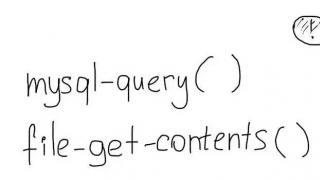HP LaserJet 1010
Windows 2003/2008/2012/XP/Vista/7/8/8.1/10 - drejtues universal
Ju mund të përdorni një program të veçantë nga HP, me të cilin mund të gjeni automatikisht drejtuesin që ju nevojitet. .
Windows Vista/7/8/8.1/10
Madhësia: 14,2 MB (x32) dhe 19,9 MB (x64)
Thellësia e bitit: 32/64
Lidhjet:
- për x32 - HP LaserJet 1010-windows 32bit
- për x64 - HP LaserJet 1010-windows 64bit
Për të shkarkuar drejtuesin e kërkuar, ekziston një përshkrim më poshtë në fillim të artikullit se si mund të shihni thellësinë e bitit të sistemit.
Windows Vista/7/8/8.1/10
Për Windows 10 x64 dhe sisteme të tjera (duhet të kontrollohen), mund të përdorni drejtuesin bazë HP LaserJet 2200. Për ta bërë këtë, lexoni udhëzimet më poshtë. Kur zgjidhni një printer, zgjidhni HP LaserJet 2200 Series PCL5 ose HP LaserJet 3055. Ndoshta ky opsion do t'ju ndihmojë në zgjidhjen e problemit të instalimit të drejtuesit.
Instalimi i shoferit në Windows 10
Udhëzimet do të shkruhen duke përdorur Windows 10 si shembull; nëse keni Windows 7, atëherë në fund të artikullit ka një video që do t'ju ndihmojë. Për të instaluar drejtuesin në HP LaserJet 1010, do t'ju duhet një arkivues (me shumë mundësi është i instaluar tashmë në kompjuterin tuaj, kështu që nuk do të ketë probleme). Më pas, përcaktohet kapaciteti i kërkuar i bitit të sistemit. Për ta zbuluar, duhet të klikoni me të djathtën në shkurtoren "Computer" dhe të zgjidhni "Properties" nga lista.

Nëse nuk ka shkurtore në desktop, atëherë një kërkim kryhet në menynë Start. Hapeni atë dhe filloni të futni fjalën e kërkimit. Kur "Ky PC" shfaqet në listë, klikoni me të djathtën mbi të dhe zgjidhni "Properties".

Hapet dritarja "Sistemi". Në këtë dritare, seksioni që na intereson quhet "Lloji i Sistemit". Në imazhin e mëposhtëm, kursori i miut qëndron pezull mbi të. 2 shifrat e para tregojnë kapacitetin e sistemit. Ka vetëm 2 opsione: x64 dhe x32. Drejtuesi zgjidhet sipas thellësisë së bitit. Asnjë tjetër thjesht nuk do ta bëjë.

Pas përfundimit të shkarkimit, përdorni arkivuesin për të shpaketuar skedarët. Duhet të mbani mend rrugën e shpaketimit - do t'ju vijë në ndihmë më poshtë. Nëse nuk keni një arkivues, mundeni. Është e përkryer për këtë detyrë. Pasi të kemi përfunduar përgatitjen, ne vazhdojmë me instalimin e drejtuesit. Kjo bëhet me dorë. Hapni menunë Start dhe filloni të shkruani fjalën "Panel". Kur sistemi sugjeron "Control Panel" si opsionin e dëshiruar, hapeni këtë aplikacion.

Ne jemi duke kërkuar për seksionin "pajisjet dhe zëri". Ai ka një nën-artikull "Shiko pajisjet dhe printerët" (i theksuar nga kursori i miut në imazhin më poshtë). Ne klikojmë mbi të.

Në dritaren "Pajisjet dhe printerët", klikoni në butonin "Shto printerin". Fillon pjesa më e vështirë dhe emocionuese.

Ne e anashkalojmë procesin e kërkimit të printerëve. Ky është një veprim shumë i gjatë dhe i lodhshëm që ka një probabilitet të ulët për t'u zbuluar nga printeri. Por kjo nuk do të na japë asgjë. Është shumë më shpejt të klikoni "Printeri që ju nevojitet nuk është në listë". Kursen deri në 5 minuta.

Shënoni artikullin e fundit, siç tregohet në imazhin e mëposhtëm dhe klikoni "tjetër".

Ne nuk ndryshojmë asgjë në këto cilësime. Këto do të jenë veprime boshe dhe të kota. Printeri do të përcaktojë automatikisht portën kur të përfundojë instalimi. Klikoni "Next".

Këtu është një listë e prodhuesve dhe pajisjeve. Ata që po kërkoni nuk janë aty. Nuk duhet të mbështeteni në fat. Klikoni "Instaloni nga disku ...". Kjo nuk do të thotë një CD-ROM, por një hard disk kompjuteri. Në fund të fundit, ne kemi shkarkuar dhe shpaketuar tashmë skedarët e shoferit paraprakisht.

Klikoni në "Browse" dhe shkoni te dosja me skedarët e papaketuar në Explorer.

Zgjidhni skedarin e vetëm në këtë dosje. Meqenëse është renditur sipas formatit .inf, skedarët e tjerë nuk do të shfaqen. Klikoni "Hap". Emri i skedarit tuaj do të jetë me numrat "1010".

Rruga është e përcaktuar. Skedari që kemi specifikuar përmban informacionin e instalimit. Klikoni "Ok".

Faza e fundit manuale. Tani duhet të zgjidhni cilin drejtues pajisjeje të instaloni. Klikoni në HP LaserJet 1010 HB (siç tregohet në imazh) dhe më pas klikoni "Next".

Përdoruesit i kërkohet të fusë emrin e printerit, i cili do të shfaqet në sistem dhe kur dërgon skedarë për printim. Nuk ka nevojë të ndryshohet asgjë. Klikoni "Next" dhe prisni që instalimi të përfundojë. Procedura është jashtëzakonisht e shpejtë. Skedarët e papaketuar kopjohen drejtpërdrejt në drejtoritë e kërkuara të OS.

Pasi të keni përfunduar, mund të printoni një faqe provë.

Duke klikuar butonin "Finish" përfundon procesi i instalimit. Pasi të lidhet printeri, mund ta përdorni.
Nëse nuk mund të printoni, shikoni videon dhe bëni një opsion tjetër instalimi:
Një drejtues është në thelb një lidhje midis sistemit operativ, domethënë softuerit dhe harduerit, domethënë pajisjeve fizike si kartat video, printerët, procesorët, etj. Sistemi operativ mund të përmbajë drejtuesit bazë për pajisjet më të nevojshme - miun, tastierën, por gjithçka tjetër do të kërkojë drejtues të freskët.
Si të instaloni shoferin?
1. Mënyra më e lehtë, nëse ka një skedar instalimi, atëherë thjesht duhet ta ekzekutoni dhe të ndiqni udhëzimet e instaluesit.2.Nëse nuk ka instalues të disponueshëm dhe ka vetëm skedarë me shtesat *.inf, *.dll, *.vxt, *.sys, *.drv., atëherë algoritmi i veprimeve duhet të jetë afërsisht si më poshtë:
a) Së pari ju duhet të zgjidhni ikonën ( Kompjuteri im) dhe klikoni me të djathtën mbi të, zgjidhni ( Vetitë).
b) Tani shkoni te skeda ( Pajisjet) dhe shtyp butonin ( Menaxheri i pajisjes).

c) Tani duhet të zgjidhni pajisjen për të cilën do të instalohet/përditësohet drejtuesi. Në linjën me pajisjen, duhet të klikoni me të djathtën dhe të zgjidhni ( Vetitë), ose thjesht mund të klikoni dy herë mbi të për të shkuar te cilësimet e dëshiruara. 
d) Shkoni te skeda ( Shofer), zgjidhni butonin ( Përditëso).

e) Në kutinë e dialogut që shfaqet, zgjidhni artikullin ( Jo, jo këtë herë) dhe shkoni te ( Me tutje).
f) Në këtë fazë ekzistojnë dy opsione. Mund të provoni të instaloni drejtuesit automatikisht, atëherë vetë OS do të përpiqet të gjejë drejtues të përshtatshëm për pajisjen dhe t'i instalojë ato, për këtë ne zgjedhim ( Instalim automatik (rekomandohet)), nëse përpjekja dështon, atëherë duhet të kaloni në pikën e dytë ( Instalimi nga një vend i caktuar) dhe zgjidhni ( Me tutje).

g) Ky artikull i menysë nënkupton një zgjedhje midis kërkimit të një drejtuesi në media të lëvizshme dhe opsionit për të specifikuar vetë dosjen me drejtuesin. Prandaj, nëse keni një disk me drejtues, duhet të futni diskun në CD-rom dhe të zgjidhni opsionin ( Kërkoni në media të lëvizshme (disketa, CD...)) dhe shko ( Me tutje).
Nëse shoferi gjendet dhe shkarkohet vetë në internet, atëherë duhet të specifikoni manualisht shtegun drejt dosjes në të cilën ndodhen të dhënat e instalimit për shoferin si më poshtë. Zgjidhni artikullin ( Përfshi vendndodhjen e mëposhtme të kërkimit:) dhe shkoni te ( Rishikimi), tani zgjidhni dosjen me drejtuesin nga lista dhe klikoni në butonin ( Ne rregull). Tani ne vazhdojmë me guxim ( Me tutje), nëse gjithçka është bërë si duhet, do të fillojë instalimi i drejtuesit të nevojshëm. 
Për këdo që planifikon të blejë një pajisje HP LaserJet 1010 (elementi kryesor i printimit është një lazer), ose që është tashmë përdorues i këtij printeri, drejtuesit që mbështesin përputhshmërinë me të do të jenë të dobishëm. Ky model i pajisjes për printim është shumë i popullarizuar.
LaserJet 1010 përdoret si për printim në shtëpi ashtu edhe për printim zyre, ku vëllimi mujor i fletëve të printuara është rreth 5000. Në këtë drejtim, përdoruesit e këtyre printerëve kanë vazhdimisht nevojë për drejtues me të cilët është e mundur të lidhni pajisjen me një PC. me versione të ndryshme të Windows. Dhe në këtë artikull mund të gjeni të gjitha informacionet e nevojshme për instalimin e softuerit special për printerin monokrom HP LaserJet 1010 (përshkrimi, karakteristikat, udhëzimet e funksionimit, çfarë gabimesh mund të ndodhin gjatë printimit, etj.), Si dhe të shkarkoni softuerin e kërkuar version.
Për modelet e printerëve HP LaserJet 1010, drejtuesit janë softuer special. Këto janë programe të vogla me ndihmën e të cilave pajisjet e printimit (në rastin tonë, një printer Hewlett Packard) mund të ndërveprojnë plotësisht me një kompjuter, sistemi operativ i të cilit (OS) ka të instaluar softuer krejtësisht të ndryshëm.
Për shkak të faktit se kur instaloni një drejtues, pajtueshmëria e të cilit përputhet me modelin e makinës HP LaserJet 1010, ndodh përditësimi automatik, përdoruesi nuk ka asnjë problem me funksionimin. Në veçanti, përditësimi i vazhdueshëm i softuerit të pajisjes garanton:
- Aftësia për të parandaluar keqfunksionimet e pajisjes (gabim printimi, etj.);
- Maksimizoni produktivitetin e printerit me një sistem bashkëpunues.
Në të njëjtën kohë, duke përdorur softuer të vjetëruar, si dhe një drejtues të dëmtuar, përdoruesi mund të hasë gabime të sistemit dhe përplasje të sistemit operativ. Kjo, nga ana tjetër, do të çojë në dështim dhe ndërprerje të printerit ose kompjuterit. Përveç kësaj, nëse instaloni programe të gabuara për HP LaserJet 1010, mund të hasni probleme më serioze.
Prandaj, ata që nuk dinë ende se si të përditësojnë dhe instalojnë drejtuesin për një pajisje HP, mund të përdorin programin e shërbimeve (HP LaserJet 1010) si një program ndihmës. Udhëzimet nga ky mjet tregojnë se ky mjet ju ndihmon të shkarkoni, ngarkoni dhe përditësoni versionet e kërkuara (korrekte) të drejtuesve të HP LaserJet 1010.
Këshilla për ata që do ta instalojnë vetë softuerin
Përpara se të shkarkoni dhe instaloni softuer të përshtatshëm për pajisjen HP LaserJet 1010, rekomandohet që të instaloni të gjitha përditësimet më të fundit për sistemin operativ. Për momentin, versionet kryesore për këto modele printerësh janë Windows Vista, Windows Xp. Karakteristikat e tyre:
Windows Vista/7/8/8.1/10
- x32 - lj1010serieshb-vista32.zip - ;
- x64 - lj1010serieshb-vista64.zip - .
Si rregull, programi i instalimit të shoferit ofron një menu në Rusisht. Prandaj, nuk duhet të ketë probleme me instalimin. Para se të filloni instalimin e softuerit, duhet të kontrolloni përputhshmërinë e versioneve dhe funksionalitetin e pajisjes (ndizni printerin, kontrolloni nëse ka një fishek). Më pas, duhet të shkarkoni arkivin dhe ta çzipni në kompjuterin tuaj duke shtypur tastin e duhur "UnZip". Nëse është e nevojshme, duhet të specifikoni rrugën ku duhet të shkojnë skedarët e hapur. Duke shkuar te dosja me këto programe softuerike, duhet të ekzekutoni skedarin "hpsetup.exe". Programi i instalimit do të ketë disa opsione:
- Instalimi i drejtuesit të kërkuar.
- Konfigurimi (shërbim, program origjinal) që ofron mundësinë e krijimit të instaluesve të drejtuesve të para-konfiguruar.
- Regjistrimi (përditësimi i shoferit, abonimi i lajmeve).
- Shikimi i dokumentacionit, d.m.th., një udhëzues për përdoruesit e ardhshëm.
- Mbështetje.
Probleme të mundshme pas instalimit
Ndodh që pas instalimit të një versioni të pajtueshëm të drejtuesve, ndodhin keqfunksionime dhe printeri refuzon të printojë. Kjo mund të ndodhë për dy arsye:
- fisheku nuk është futur;
- Është instaluar një fishek i ri, por shiriti mbrojtës nuk është hequr (ky gabim ndodh kur përdoren materiale të reja origjinale).
Në mënyrë që versioni i printueshëm të riprodhohet me sukses në një fletë letre, duhet të hiqni fishekun, të hiqni filmin mbrojtës prej tij dhe ta instaloni saktë përsëri.
Në rastet kur lindin probleme me printimin pas instalimit, por nuk ka probleme me fishekun, duhet të inspektoni njësinë lazer (njësia e printerit lazer). Në këtë rast, njollat karakteristike në letër gjatë printimit do të jenë dëshmi se ky është faji.
Më poshtë është një video interesante mbi temën e artikullit:
Ekziston një seri printerësh të tillë të mrekullueshëm: HP LJ (LaserJet) 1010, të cilët tashmë janë më shumë se 10 vjeç, por në të njëjtën kohë vazhdojnë të punojnë më shumë se me efikasitet. Dhe gjithçka do të ishte mirë, por vetë ky model është i vjetër dhe ky printer nuk mbështetet më në asnjë version modern të Windows (duke filluar me Windows 7).
Çfarë duhet bërë? Shumë vijnë me arna, ekzekutojnë drejtuesit në modalitetin e përputhshmërisë, e kështu me radhë, por receta është në të vërtetë e thjeshtë: thjesht përdorni një drejtues nga një model i ngjashëm HP, i cili ende mbështetet nga versioni i Windows që ju nevojitet.
HP LJ 1010 për Windows 7 x32/x64 bit
Në mënyrë që printeri ynë të funksionojë në Windows 7 (dhe madje edhe në versionin 64-bit!), mjafton të zgjidhni drejtuesin (të integruar në Windows) gjatë instalimit: HP LJ 2200 PCL5. Ju lutemi vini re: pas instalimit të drejtuesit, do të ishte mirë të shkoni te cilësimet dhe të çaktivizoni ato opsione që nuk janë në HP LaserJet 1010: për shembull, moduli dupleks.
HP LJ 1010 për Windows 10 x86/x64 bit
Dhe gjithçka do të ishte mirë me drejtuesin HP LJ 2200 (i cili është i instaluar në Windows 7 për printerin HP LJ 1010), nëse jo për një "por": Windows 10 nuk ka më një drejtues për HP LJ 2200! Çfarë duhet bërë? Ka disa opsione:
- Ne marrim një kompjuter me Windows 7 të së njëjtës bit si Windows 10 që na nevojitet (d.m.th., për shembull, nëse kemi Windows 10 x64, na duhet Windows 7 x64), lidhim printerin me këtë kompjuter, instaloni drejtuesin për HP 2200 PCL5 në të, kontrollojmë që gjithçka po funksionon mirë, ndajmë printerin në rrjet dhe lidhim këtë printer rrjeti me kompjuterin tonë me Windows 10.
Kur lidhni një printer të tillë, drejtuesi për HP LJ 2200 PCL5 do të instalohet në Windows 10, pas së cilës mund të lidhni HP LJ 1010 tonë të vuajtur drejtpërdrejt me një kompjuter me Windows 10 dhe ta drejtoni atë në HP LJ 2200 PCL5 shofer që tashmë e kemi. - Metoda e dytë është shumë më e thjeshtë: si drejtues për printerin HP LaserJet 1010 në sistemin operativ Windows 10, specifikoni drejtuesin për HP LJ 3055 PCL5. Ky është një drejtues i integruar në Windows 10 dhe është i disponueshëm si në Windows 10 32-bit ashtu edhe në Windows 10 64-bit.
- Metoda e paprovuar: Përdorni drejtuesin e printimit Universal HP.
- Dhe së fundi, opsioni më i mirë për përdoruesit më (pro) të avancuar: lidhni HP LJ 1010 me një server me Linux dhe printoni nëpërmjet CUPS. Në këtë rast, në Windows mund të zgjidhni çdo (ose pothuajse çdo) drejtues printeri të pajtueshëm me PostScript.
Printeri HP LJ 1010 ndaloi printimin, shfaqet gabimi PCL
Nëse printeri juaj HP 1010 po printonte normalisht, por në një moment ndaloi dhe filloi të jepte një gabim PCL - thjesht fikeni, prisni disa sekonda dhe ndizeni përsëri. Manipulime të tilla duhet të bëhen rregullisht me të, kjo mund të quhet edhe sjellja e tij "normale".
Më poshtë jeni të ftuar të shkarkoni Drejtues për printerin HP LaserJet 1010, ato janë gjithashtu të përshtatshme për seritë LaserJet 1012 dhe LaserJet 1015. Mund ta përdorni printerin tuaj si me akset më të vjetra Windows XP, 2000, 98 dhe ME, ashtu edhe me versionet më të fundit të Windows 7 për versionet 32 dhe 64-bit (64-bit). . Për Windows Vista, drejtuesit nga Semerka janë të përshtatshëm. Është e mundur që në Windows 7 drejtuesi për HP LaserJet 1010 mund të instalohet automatikisht ose nëpërmjet Shtojcës së Hardware Wizard. Pra, nëse ende nuk mund ta instaloni shoferin pa e shkarkuar, vazhdoni me shkarkimin:
Arkivi me drejtuesit për Windows 7 32/64-bit nuk përmban një skedar exe nisjeje. Prandaj, për të instaluar drejtuesin, ne e lidhim printerin me kompjuterin, shkojmë te menaxheri i pajisjes, kliko me të djathtën në pajisjen e printerit të çinstaluar dhe kliko "Përditësimi i shoferit", më pas zgjedhim kërkimin në kompjuter dhe specifikojmë shtegun për të papaketuar arkiv me shoferin për LaserJet 1010.
Përshkrimi i printerit HP LaserJet 1010
Kompakt dhe i lehtë për t'u përdorur, printeri HP LaserJet 1010 nuk do t'ju largojë nga qëllimi i tij kryesor. Furnizuesi i letrës mund të pranojë deri në 150 fletë standarde A4, shpejtësia e printimit arrin deri në 12 kopje në minutë me një nivel zhurme prej 62 dB. Printeri ka 8 megabajt memorie, burimi ju lejon të printoni deri në 2000 kopje me mbushje 5%.
Drejtuesi i printerit HP LaserJet 1010 nuk instalohet dhe jep një gabim? Ndihmoni në instalimin e një printeri.

Shkarkoni antivirus falas